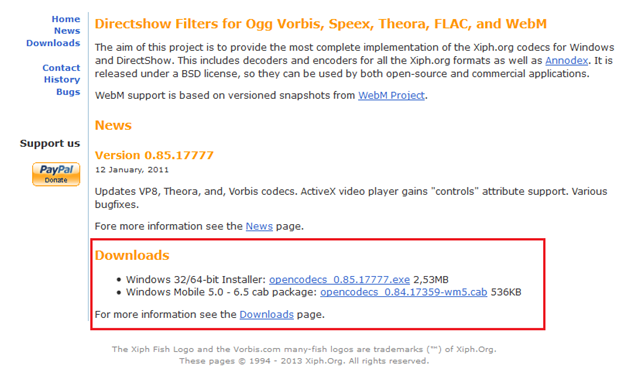Windows મીડિયા પ્લેયર FLAC? રમવા નથી
Windows મીડિયા પ્લેયર બજારમાં એક ખૂબ જ પ્રસિદ્ધ અને સરળતાથી ઉપલબ્ધ મીડિયા રમતા સાધન છે. તે વિન્ડોઝ ઓપરેટિંગ સિસ્ટમ મોટાભાગના વપરાશકર્તાઓ દ્વારા પ્રાથમિક મીડિયા પ્લેયર તરીકે વપરાય છે. પરંતુ જ્યારે તે વૈવિધ્યતાને માટે આવે છે, તે માત્ર મર્યાદિત ઑડિઓ અને વિડિઓ મીડિયા બંધારણો આધાર આપે છે. આવા ત્યજાયેલા એક ફોર્મેટ FLAC છે. FLAC ઓડિયો કોડિંગ ફોર્મેટમાં ડિજિટલ ઓડિયો એક અચલ સંકોચન ખાતરી કરે કારણ કે તે તેના વાસ્તવિક કદ 60% કરવા માટે ફાઇલ કદ અપ ઘટાડી શકે છે. કમનસીબે, FLAC બંધારણમાં માત્ર સૌથી અદ્યતન મીડિયા ખેલાડીઓ અને Windows મીડિયા પ્લેયર જેવા અન્ય મિડીયા પ્લેયર્સ દ્વારા સમર્થિત છે આ ઓડિયો ફોર્મેટ સપોર્ટ કરતા નથી. પરંતુ સદભાગ્યે, Windows મીડિયા પ્લેયર જેમ સામાન્ય મિડીયા પ્લેયર્સ પણ FLAC ફાઈલ થોડા યુકિતઓ અનુસરીને રમી શકે છે. તમે તેને Windows મીડિયા પ્લેયર રૂપાંતરિત દ્વારા પર Windows મીડિયા પ્લેયર FLAC ફાઈલ રમી શકે ફોર્મેટ અથવા Windows મીડિયા પ્લેયર FLAC આધાર ઉમેરવા માટે તમારા કમ્પ્યુટર માં FLAC કોડેક સ્થાપિત ટેકો આપ્યો હતો. આ લેખમાં, અમે Windows મીડિયા પ્લેયર FLAC ફાઇલ ફોર્મેટ આધાર ઉમેરવા માટે બે ઉકેલો પૂરી પાડે છે!
- ઉકેલ 1. વિન્ડોઝ મીડિયા પ્લેયર રમો FLAC સપોર્ટેડ ફોર્મેટમાં રૂપાંતરિત કર્યા પછી
- FLAC કોડેક સ્થાપિત દ્વારા Windows મીડિયા પ્લેયર સાથે ઉકેલ 2. પ્લે FLAC
ઉકેલ 1. વિન્ડોઝ મીડિયા પ્લેયર રમો FLAC સપોર્ટેડ ફોર્મેટમાં રૂપાંતરિત કર્યા પછી
પ્રથમ ઉકેલ ઓડિયો ફોર્મેટ સપોર્ટેડ અને પછી તેને રમવા એક Windows મીડિયા પ્લેયર માટે તમારા મનપસંદ FLAC ફાઈલ કન્વર્ટ કરવા માટે છે. સદભાગ્યે, iSkysoft iMedia પરિવર્તક ડિલક્સ થોડા સરળ પગલાંઓ અનુસરીને દ્વારા તમારા માટે આ કરી શકો છો. iSkySoft iMedia પરિવર્તક ડિલક્સ તમે જેમ કે, રૂપાંતરિત કરતાં પહેલાં લોકપ્રિય વિડિઓ અને ઑડિઓ બંધારણો, ડાઉનલોડ કરો અને વિડિઓઝ સંપાદિત કરો વચ્ચે રૂપાંતર વગેરે iSkySoft iMedia પરિવર્તક નીચે ડિલક્સ મુખ્ય કી કેટલાક લક્ષણો તપાસો વધારાની સુવિધાઓ આપે છે.
ISkysoft iMedia પરિવર્તક ડિલક્સ મેળવો - Windows માટે બેસ્ટ વિડીયો પરિવર્તક
- વિડિઓ અથવા ઓડિયો ફોર્મેટ તમે FLAC, એમપી 3, WAV, WMV, એફએલવી, એમપી 4, એમ 4 વી, mov, AVI, ASF વગેરે જેવા બહુવિધ ફોર્મેટ કરવા માંગો કન્વર્ટ
- YouTube, Vimeo, ફેસબુક, Dailymotion, Metacafe અને અન્ય 10,000+ સાઇટ્સ જેમ લગભગ તમામ વિડિઓ શેરિંગ વેબસાઇટ્સ પરથી વિડિઓઝ ડાઉનલોડ કરો.
- તમારી DVD અથવા ટીવી ખેલાડીઓ માટે ડીવીડી ચલચિત્રો, તેમજ બનાવવા ડીવીડી ફોલ્ડર .dvdmedia, SuperDrive કે તમારા જરૂરિયાત પર ISO ફાઈલ બનાવો.
- માનક વિડિઓ ફોર્મેટ્સ HD વિડિઓ ફોર્મેટ્સ ઓડિયો ફોર્મેટ અને YouTube જેવી પણ ઑનલાઇન વિડિઓ ફોર્મેટ પર આધાર રૂપાંતરણ.
- સીધા ગુણવત્તા રૂપાંતર ખાતરી કરવાનું અને સરળતાથી તમારા બધા મીડિયા ફાઇલો મેનેજ કરવા inbuilt ખેલાડી દ્વારા સોફ્ટવેરમાં વિડિઓ અથવા ઑડિઓ ભજવે છે.
પ્લેબૅક માટે Windows મીડિયા પ્લેયર સપોર્ટેડ ફોર્મેટ માટે FLAC કન્વર્ટ
પગલું 1: FLAC પરિવર્તક માટે ઑડિઓ ફાઇલો ઉમેરો
FLAC ફાઇલો તમે તેમને FLAC કન્વર્ટર પર ખેંચીને અથવા તેમને 'ફાઇલ> લોડ મીડિયા ફાઇલો' સાધનમાં વિકલ્પ સાથે લોડ કરીને કન્વર્ટ કરવા માંગો છો લોડ કરો. તે તમને એક વાર પણ બહુવિધ ફાઇલો પસંદ કરવા માટે પરવાનગી આપે છે.

પગલું 2: Windows મીડિયા પ્લેયર આઉટપુટ ફોર્મેટ તરીકે આધારભૂત ફોર્મેટ પસંદ
હવે, બંધારણમાં તમે ઈચ્છો તમારી ફાઇલમાં કન્વર્ટ કરી પસંદ કરો. હવે કહો કરીએ, તમે એમપી 3 ફોર્મેટમાં પસંદ કરો. iSkysoft iMedia પરિવર્તક ડિલક્સ સાથે, તમે પણ પણ બીટ દર, નમૂના દર, ચેનલ અને ફાઈલની કોડેક ઍક્સેસ કરી શકો છો. એટલું જ નહીં, તમે પણ બહુવિધ ફાઇલો મર્જ માત્ર એક આઉટપુટ પેદા કરવા માટે કરી શકો છો. કેવી રીતે સારા that? છે

પગલું 3: શરૂ રૂપાંતરિત કરી FLAC ફાઇલો
છેલ્લે, 'કન્વર્ટ' બટન પર ક્લિક કરો અને તેને તુરંત જ ઇચ્છિત આઉટપુટ ફોર્મેટ કરવા માટે તમારી ફાઇલો રૂપાંતર શરૂ થશે. તમે પણ આપોઆપ ફાઇલ રૂપાંતર સમાપ્ત થાય પછી બંધ કરવા માટે તમારા કમ્પ્યુટર મૂકી શકો છો.

FLAC કોડેક સ્થાપિત દ્વારા Windows મીડિયા પ્લેયર સાથે ઉકેલ 2. પ્લે FLAC
આ ક્રમમાં WMP તમારી મનપસંદ FLAC ફાઈલ આનંદ બીજા ઉકેલ છે. ત્યાં Windows મીડિયા પ્લેયર માટે ઘણા કોડેક ખાતરી વપરાશકર્તા સહેલાઈથી તેમના WMP પર FLAC ફાઈલ રમી શકે બનાવવા પરંતુ અમે સ્થાપિત કરવા માર્ગદર્શન આવરી આવશે FLAC કોડેક XIPH દ્વારા વિકસાવવામાં.
પગલું 1: તમારી ઓપરેટિંગ સિસ્ટમ સાથે ડાઉનલોડ FLAC કોડેક સુસંગત, ફાઇલ બચત સ્થાન નક્કી અને તમારા PC પર સ્થાપિત કરે છે.
પગલું 2: FLAC કોડેક સ્થાપિત કરવા સ્થાપન પ્રક્રિયા અનુસરો.
પગલું 3: સ્થાપન પછી, તમારા માટે કોડેક કામ કરવા માટે તમારી સિસ્ટમ પુનઃપ્રારંભ કરો. કોડેક યોગ્ય રીતે કામ કરશે નહિં જો તમે સિસ્ટમ પુન: શરૂ નથી.